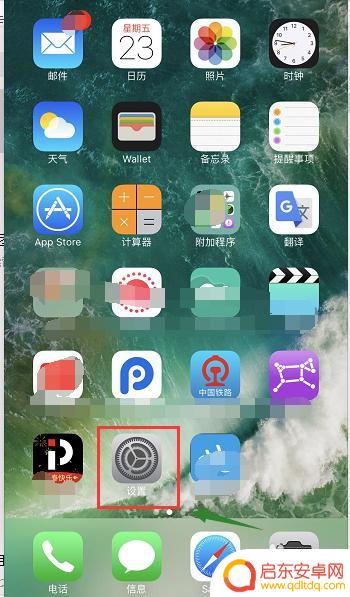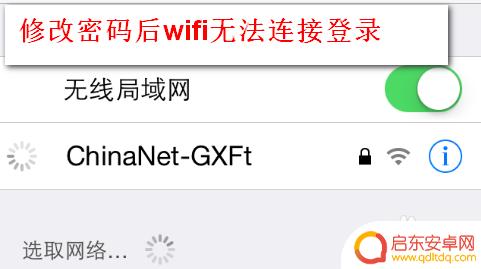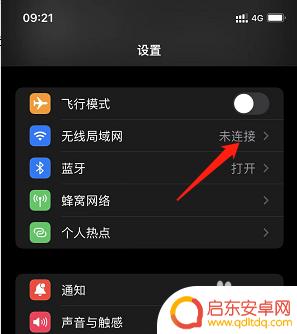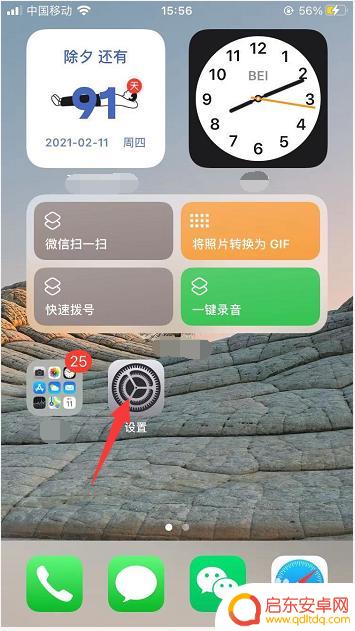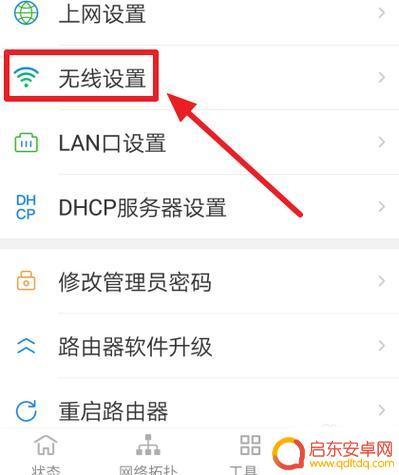苹果手机更新需热点吗怎么设置 iPhone 更新系统需要接入无线局域网络怎么办
随着科技的不断发展,苹果手机的更新已成为日常生活中不可或缺的一部分,许多用户在更新系统时可能会遇到一个问题:需要连接热点才能顺利进行更新。如何设置iPhone更新系统时不需要热点呢?只需将手机连接到无线局域网络即可轻松完成系统更新。接下来让我们一起来了解一下具体的操作方法吧!
iPhone 更新系统需要接入无线局域网络怎么办
有些用户在通过 OTA 进行升级时发现,软件更新当中。“下载并安装”按钮是灰色的,无法点击,还有文字提示“需要接入无线局域网络才能下载此更新”,这是什么情况呢?
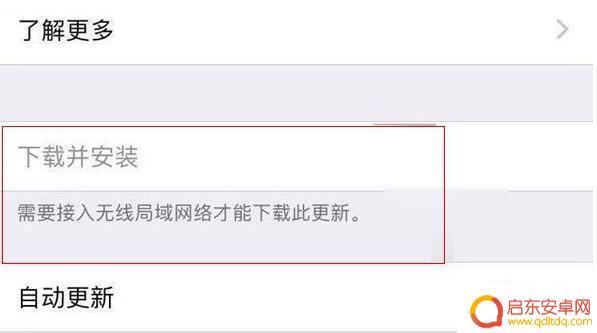
如果您已经给 iPhone 连接了移动数据或者Wi-Fi,在网络稳定的情况下,仍然会出现此提示,则需要检查是否给“设置”开启了使用网络的权限。
解决方法如下:
1.打开 iPhone 系统设置,找到并点击【无线局域网】;
2.在无线局域界面下方找到【使用WLAN与蜂窝移动网络的应用】,点击进入,如下图所示。
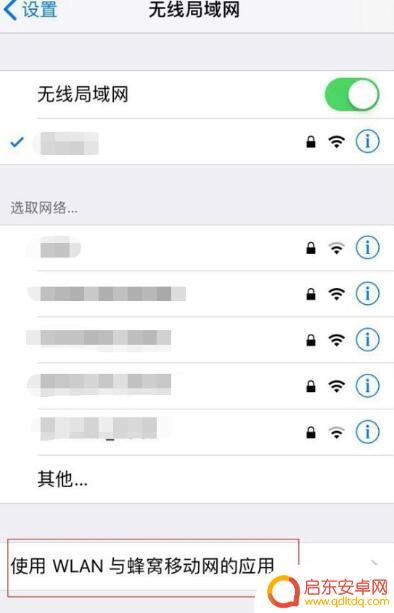
3.在此界面中找到【设置】选项,在以下界面中勾选【WLAN与蜂窝移动网】即可。
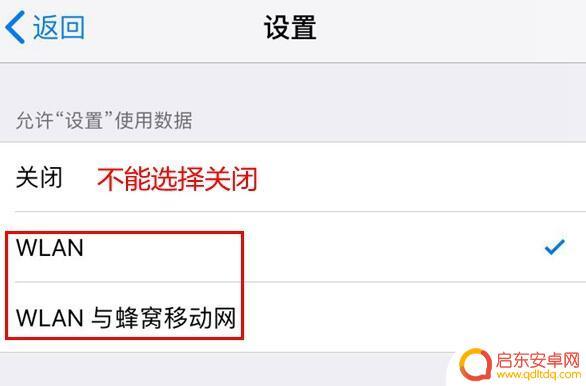
4.最后,回到系统更新界面,就可以发现【下载与安装】按钮恢复正常,可以更新了。
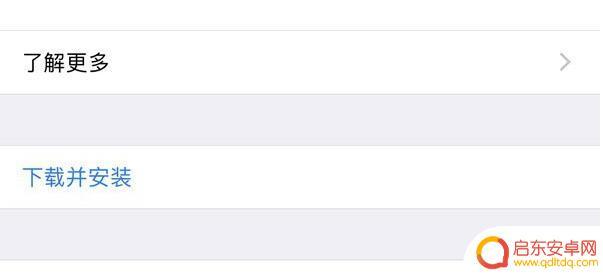
小提示:
1.如果您的设备处于测试版系统,是无法收到正式版的更新提示的。若您想要更新到最新的正式版,则需要先删除测试版的描述文件:
进入 iPhone 【设置】-【通用】-【描述文件】,选择测试版的描述文件进行删除,然后重启手机即可收到更新提示。
2.如果您不方便或者无法通过 OTA 进行升级,可以将设备连接到电脑。使用“一键刷机”功能进行更新升级:
在【刷机越狱】-【一键刷机】界面当中,选择您所需要的 iOS 版本,勾选“保留用户资料刷机”,点击【立即刷机】即可。
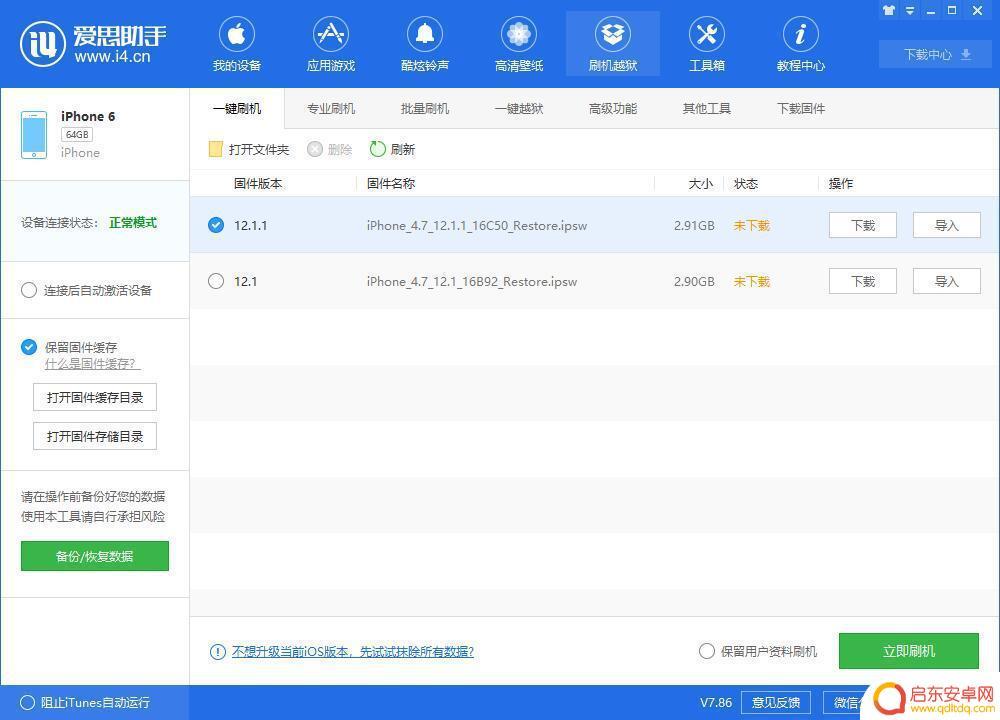
以上就是苹果手机更新需热点吗怎么设置的全部内容,有遇到相同问题的用户可参考本文中介绍的步骤来进行修复,希望对大家有所帮助。
相关教程
-
怎么苹果手机mac iPhone手机怎么查看网卡MAC地址
想要查看苹果手机或者Mac电脑的网卡MAC地址吗?在使用iPhone手机时,只需要打开设置,点击无线局域网,找到当前连接的网络,点击右侧的信息按钮,就能看到MAC地址了,而在M...
-
重新设置wifi密码后手机连不上 更改无线WIFI密码后手机怎么修改网络密码
重新设置wifi密码后手机连不上怎么办?当我们更改无线WIFI密码后,手机需要重新输入新的网络密码才能连接上网络,为了确保手机能够顺利连上wifi,我们需要在手机设置中找到已保...
-
苹果手机怎么选局域网设置 苹果手机连接无线网络的注意事项
在现代社会手机已经成为人们生活中必不可少的一部分,而苹果手机更是深受大众喜爱,在使用苹果手机时,局域网设置和连接无线网络是非常重要的环节。正确的局域网设置可以帮助我们更好地享受...
-
苹果手机怎么设置局域网 苹果手机连接企业无线局域网的方法
苹果手机作为一款功能强大的智能手机,拥有连接企业无线局域网的能力,用户可以通过简单的设置步骤,在手机上轻松连接到企业的无线局域网中,实现更快速、便捷的网络访问体验。苹果手机设置...
-
苹果手机怎么查看内网地址 iPhone连接无线局域网后如何查看IP地址
当我们连接上无线局域网后,有时候会需要查看自己的IP地址,以便进行一些网络设置或者网络连接的调整,而在苹果手机上,查看内网地址也是非常简单的。通过一些简单的操作,我们就可以轻松...
-
手机wlan应该怎么设置 手机wlan设置步骤
手机WLAN(无线局域网)的设置对于我们日常使用手机上网来说至关重要,正确设置WLAN可以帮助我们更好地利用无线网络资源,提供快速稳定的上网体验。对于一些新手来说,手机WLAN...
-
手机access怎么使用 手机怎么使用access
随着科技的不断发展,手机已经成为我们日常生活中必不可少的一部分,而手机access作为一种便捷的工具,更是受到了越来越多人的青睐。手机access怎么使用呢?如何让我们的手机更...
-
手机如何接上蓝牙耳机 蓝牙耳机与手机配对步骤
随着技术的不断升级,蓝牙耳机已经成为了我们生活中不可或缺的配件之一,对于初次使用蓝牙耳机的人来说,如何将蓝牙耳机与手机配对成了一个让人头疼的问题。事实上只要按照简单的步骤进行操...
-
华为手机小灯泡怎么关闭 华为手机桌面滑动时的灯泡怎么关掉
华为手机的小灯泡功能是一项非常实用的功能,它可以在我们使用手机时提供方便,在一些场景下,比如我们在晚上使用手机时,小灯泡可能会对我们的视觉造成一定的干扰。如何关闭华为手机的小灯...
-
苹果手机微信按住怎么设置 苹果手机微信语音话没说完就发出怎么办
在使用苹果手机微信时,有时候我们可能会遇到一些问题,比如在语音聊天时话没说完就不小心发出去了,这时候该怎么办呢?苹果手机微信提供了很方便的设置功能,可以帮助我们解决这个问题,下...